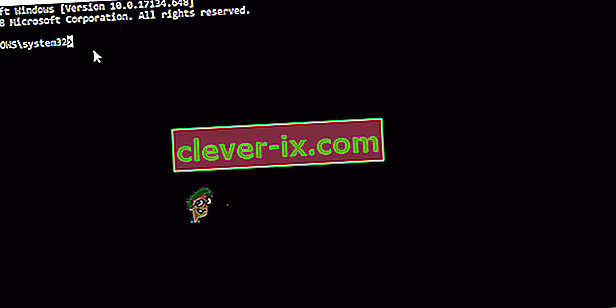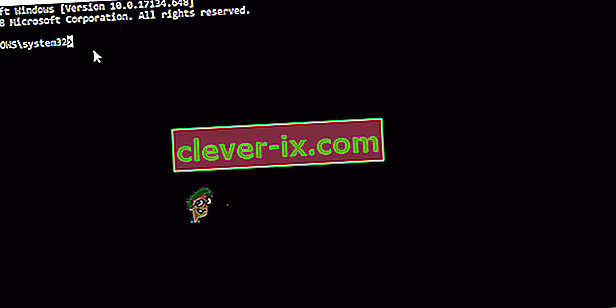Fix: het invoerpunt van de procedure & lsquo; naam & rsquo; kon niet worden gevonden in de Dynamic Link Library
In bepaalde applicaties, meestal Adobe Photoshop CC 2017 en Assassin's Creed, kan de foutmelding "Het invoerpunt van de procedure kan niet in de Dynamic Link Library worden gevonden" worden weergegeven wanneer je de applicatie probeert te openen. Deze fout kan ook verschijnen nadat u de applicatie heeft bijgewerkt.
Deze fout wordt meestal veroorzaakt door een beschadigd dll-bestand, andere configuratiebestanden, stuurprogramma's of een slechte configuratie en kan worden verholpen door de dll-bestanden te repareren of te vervangen, een systeemherstel uit te voeren, een nieuwe kopie van de toepassing opnieuw te installeren of bij te werken naar de laatste versie. Probeer voor een snelle oplossing de 32-bits versie van de applicatie uit te voeren als deze beschikbaar is.

In dit artikel behandelen we de verschillende manieren waarop u dit probleem kunt oplossen met Assassin's Creed, Adobe Photoshop CC 2017 en vervolgens een algemene methode voor alle andere toepassingen.
Methode 1: Corrupte systeembestanden repareren
Download Restoro en voer het uit om corrupte en ontbrekende bestanden vanaf hier te scannen en te herstellen , ga daarna verder met de onderstaande methoden. Het is belangrijk om ervoor te zorgen dat alle systeembestanden intact en niet beschadigd zijn voordat u doorgaat met de onderstaande methoden.
Methode 2: Hoe Assassin's Creed Point Not Found en andere Uplay-fouten te repareren
Met Assassin's Creed wordt dit probleem meestal geassocieerd met Uplay-games en komt het met de fouten zoals "UPlay PC error procedure entry point niet gevonden in dynamic link library libcef.dll", "het procedure entry point uplay_ach_earnachievement kon niet worden gevonden", "uplay_user_getemailutf8 zou kunnen not be located ”,“ uplay_r1_loader64.dll assassins creed syndicate ”, enz. Aangezien Uplay andere spellen heeft zoals Far Cry, kunnen deze fouten er ook in aanwezig zijn.
Uplay opnieuw installeren
Uplay is de gameportal van Ubisoft waar je hun games kunt downloaden en beheren. Aangezien de meeste van deze problemen verband houden met Uplay, moet u proberen het opnieuw te installeren. Dit kan eventuele ontbrekende bestanden en patches herstellen. Voor deze methode hoeft u de bestaande installatie van Uplay niet te verwijderen.
- Download hier het nieuwste uitvoerbare bestand van Uplay.
- Druk op Ctrl + Shift + Esc om Windows Taakbeheer te starten. Selecteer Uplay in de lijst als deze beschikbaar is en klik vervolgens op "Taak beëindigen" of "Proces beëindigen". Doe hetzelfde voor UplayWebCore.exe als u Windows 7 gebruikt.
- Ga naar de downloadlocatie en start Uplay.
- Volg de installatie-instructies om Uplay te installeren.
- Start Assassin's Creed en controleer of dit probleem zich blijft voordoen.
De integriteit van gamebestanden verifiëren
Voor degenen die problemen ondervinden, zoals AC4BFSP.exe werkt niet meer, AC4BFSP.exe Entry Point Not Found en andere Entry Point-fouten, in de meeste gevallen vergelijkt het controleren van de bestanden van de game je game-installatiemap met de bestanden op de downloadserver op verschillen. Als er problemen zijn met corrupte of ontbrekende bestanden in je gamedirectory, downloadt Uplay deze bestanden en repareert ze deze naar je installatiemap.
- Open Uplay en klik op Games.
- Selecteer de game die u wilt verifiëren. In dit geval Assassin's Creed of Far Cry, etc.
- Uplay begint uw bestanden te verifiëren.
- Wanneer het proces is voltooid, zal een venster de resultaten van de scan weergeven en u vertellen of uw bestanden al dan niet opnieuw moeten worden gedownload.
Als je via Steam speelt:
- Klik met de rechtermuisknop op het spel
- Navigeer naar Eigenschappen > Lokale bestanden
- Selecteer ‘ Integriteit van gamecache verifiëren ’.
- Wacht terwijl de gamecache is geverifieerd en hersteld.
Als geen van deze opties voor u werkt, kunt u een van de volgende proberen:
- Uw grafische stuurprogramma's opnieuw installeren - U kunt de stuurprogramma's downloaden van de website van uw leverancier.
- De nieuwste game-patches van Uplay installeren.
- De volledige game opnieuw installeren vanuit Uplay.
- Als je een gekraakte versie van de game gebruikt, haal dan de game-patches en configuratiebestanden van je bron en pas deze toe, aangezien Uplay niet voor jou werkt.
Methode 3: het beginpunt van Adobe Photoshop repareren kon niet worden gevonden
Nadat u Adobe Photoshop (CC 2017) hebt geïnstalleerd of bijgewerkt, krijgt u mogelijk de foutmelding "Het invoerpunt van de procedure _call_crt kon niet worden gevonden in de Dynamic Link Library C: \ Program Files \ Adobe \ Adobe Photoshop CC 2017 \ opencv_core249.dll". Zoals eerder gezegd, is de oorzaak van het probleem in dit geval een kapotte opencv_core249.dll en kan worden verholpen door Adobe Photoshop opnieuw te installeren. Als u soortgelijke problemen ondervindt met andere Adobe-toepassingen, kunt u een herinstallatie uitvoeren met Creative Cloud.
Adobe Photoshop CC opnieuw installeren
Aangezien de oorzaak van de fout een beschadigd bibliotheekbestand is, is het het beste om de volledige applicatie opnieuw te installeren.
- Druk op de Windows-toets + R , typ appwiz.cpl en klik op OK . Hiermee gaat u naar Programma's en onderdelen.
- Zoek naar Adobe Photoshop CC 2017 in de lijst en dubbelklik erop.
- Doorloop de verwijderingsprompt om Photoshop van uw systeem te verwijderen.
- Download AdobeCreativeCloudCleanerTool.
- Zoek de Cleaner Tool in uw map Downloads en open deze als beheerder.
- Druk op Y om de overeenkomst te accepteren, kies de applicatie die u wilt verwijderen en druk op Enter. Start uw systeem opnieuw op nadat het opschonen is gelukt.
- Ga naar de Creative Cloud-appscatalogus en download Photoshop. Mogelijk wordt u gevraagd om in te loggen.
- Start de installatie zodra de download is voltooid en doorloop het installatieproces. Dit vereist een internetverbinding en kan enige tijd duren. In het installatievenster kunt u ook andere apps in de CC Suite installeren als ze problemen geven.
- Zodra de installatie is voltooid, opent u Photoshop om te zien of het probleem is opgelost.
Methode 4: Fix voor andere toepassingen
Een systeemherstel uitvoeren
U kunt een systeemherstel uitvoeren en uw computer herstellen naar een eerdere staat waarin deze zich bevond voordat Photoshop niet kon starten, waardoor u ongedaan kunt maken waardoor de toepassing niet meer werkte. Deze methode werkt echter alleen als er een systeemherstelpunt is gemaakt voordat dit probleem begon. Als u een eerdere datum selecteert voordat u Photoshop installeert, wordt deze verwijderd, wat betekent dat u deze opnieuw moet installeren zoals beschreven in de tweede methode. Hier leest u hoe u een systeemherstel uitvoert op Windows 7 en 8.
Windows 7/8
- Druk op de Windows-toets + R
- Typ rstrui. exe in het dialoogvenster Uitvoeren en klik op OK om het hulpprogramma Systeemherstel te starten.
- Klik op Volgende . Systeemherstel zal aanbevelen een automatisch gekozen herstelpunt op dit scherm, door te gaan met het of Kies een ander herstelpunt optie en klik op Volgende.
- Kies het gewenste herstelpunt uit de beschikbare kalender en klik vervolgens op Volgende.
- Klik in het scherm Bevestig uw herstelpunt op Voltooien en klik vervolgens op Ja in het dialoogvenster dat verschijnt om het systeemherstel te starten.
Windows wordt opnieuw opgestart en begint de computer te herstellen naar het gekozen herstelpunt. Het hele proces kan enige tijd duren, dus wacht tot het klaar is. Controleer of de fout verdwenen is nadat het herstel is voltooid.
De applicatie opnieuw installeren
Het probleem wordt vaak opgelost door de bestaande applicatie te verwijderen en een nieuwe kopie opnieuw te installeren. Als u rekening houdt met uw opgeslagen bestanden, kunt u nog steeds een nieuwe installatie uitvoeren om de kernbestanden te overschrijven en uw persoonlijke bestanden te behouden, tenzij het installatieprogramma erop staat dat u de oude kopie verwijdert.
- Druk op de Windows-toets + R , typ appwiz.cpl en klik op OK . Hiermee gaat u naar Programma's en onderdelen.
- Doorzoek de lijst met applicaties die u wilt verwijderen en dubbelklik erop.
- Bezoek de website van uw applicatieleverancier en pak vanaf daar een nieuwe kopie van de applicatie.
- Start het installatieprogramma en volg de instructies om de applicatie te installeren.
- Start de applicatie om te bevestigen dat het probleem is opgelost.
Een SFC-scan uitvoeren
Een SFC-scan controleert de hele computer op ontbrekende ".dll" -bestanden of beschadigde stuurprogramma's. Daarom zullen we in deze stap controleren of er beschadigde stuurprogramma's zijn of bestanden ontbreken. Daarom:
- Druk tegelijkertijd op de toetsen " Windows " + " X ".
- Typ “ Command Prompt ” in de zoekbalk en rechts -C l ick op de eerste optie.
- Selecteer “ Uitvoeren als Administrator ” om een verhoogde opdrachtprompt openen.
- Typ " sfc / scannow " om een SFC-scan uit te voeren.
- Wacht tot de scan is voltooid en controleer of het probleem zich blijft voordoen.